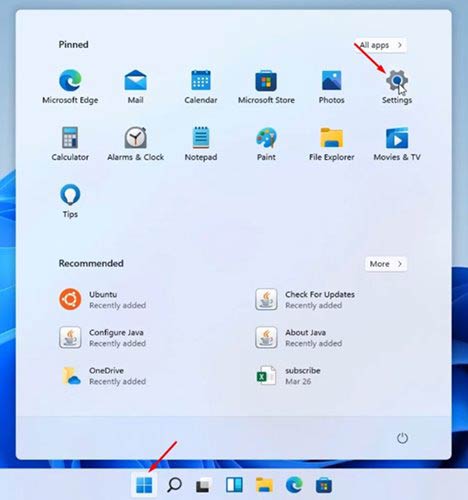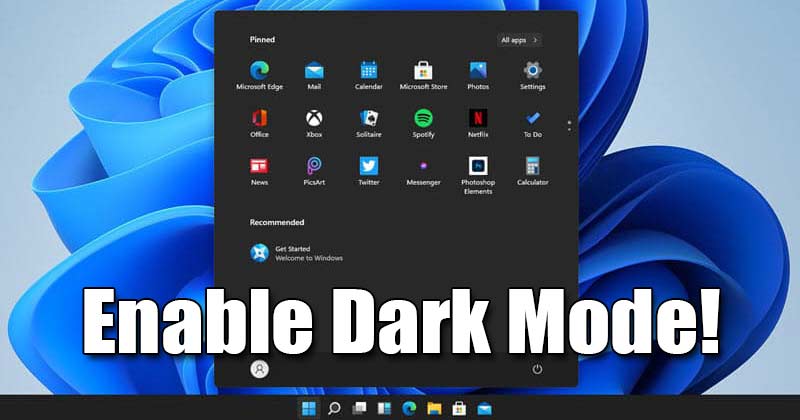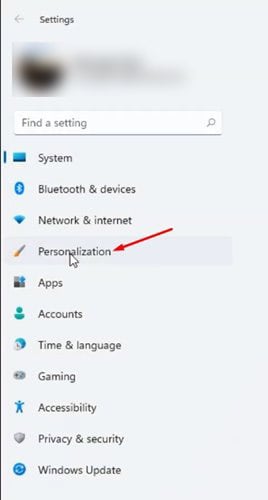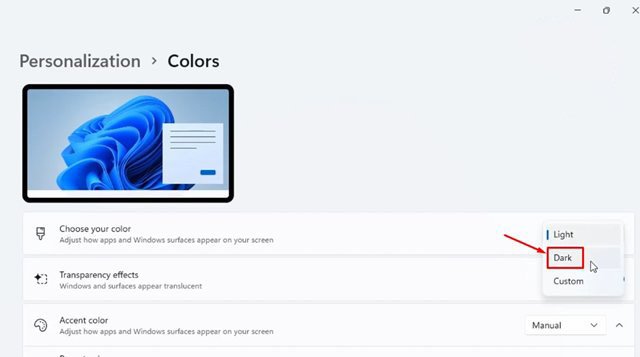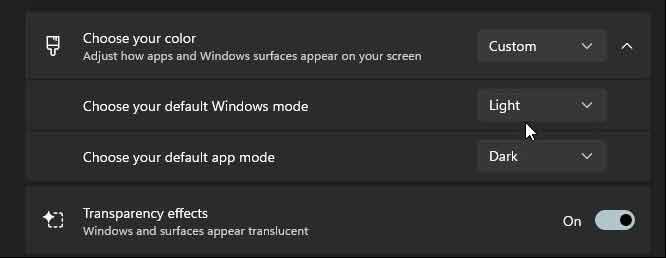Активирайте тъмен режим в Windows 11!
През предходния месец Microsoft обяви новата си настолна операционна система - Windows 11. В сравнение с Windows 10, тя има Windows 11 С по-точен вид. Той също така въведе много визуални промени като заоблени ъгли на Windows, цветни икони, нов тапет и др.
Ако вашият компютър отговаря на минималните изисквания за работа с Windows 11, можете да получите първата визуализация на Windows 11. Първата визуализация на Windows 11 е безплатна за изтегляне, но трябва да се присъедините към програмата Windows Insider, за да получите надстройката.
Ако говорим за персонализиране, потребителите могат също да активират тъмен режим в новата операционна система. Въпреки това, тъй като Windows 11 има нова страница с настройки, много потребители намират за трудно достъп до опцията Dark Mode.
Стъпки за активиране на тъмен режим в Windows 11
Така че, ако не можете да намерите и опцията Dark Mode в Windows 11, тази публикация може да ви помогне. В тази статия ще споделим ръководство стъпка по стъпка как да активирате тъмен режим в новата операционна система Windows 11.
Етап 1. Първо щракнете върху бутона Старт и след това изберете опция "Настройки" .
Етап 2. На страницата с настройки докоснете опция Персонализиране в десния прозорец.
Третата стъпка. В десния прозорец щракнете върху опция. Цветове ".
Четвъртата стъпка. След това щракнете върху падащото меню до полето „Избери своя цвят“ . Задайте цветовия режим на ' Тъмно "
Етап 5. В рамките на няколко секунди Windows 11 ще премине в тъмен режим.
Етап 6. Точно като Windows 10, Windows 11 също ви позволява да комбинирате светло и тъмно или да използвате персонализиран режим. Така че трябва да редактирате избора ми „Изберете режима на Windows по подразбиране“ و „Изберете режима на приложение по подразбиране“ .
Това е! Свърших. Ето как можете да активирате тъмен режим в Windows 11.
Предимството на активиране на тъмен режим е, че значително намалява напрежението на очите. Освен това, ако използвате лаптоп, включването на тъмен режим може да подобри живота на батерията. Освен това подобрява и видимостта на съдържанието, особено през нощта.
И така, това ръководство е за това как да активирате тъмен режим на компютри с Windows 10. Надявам се тази статия да ви е помогнала! Моля, споделете и с приятелите си. Ако имате някакви съмнения относно това, уведомете ни в полето за коментари по-долу.